昨天我們提到了 vim 有六種不同的模式,分別是 Normal Mode、Visual Mode、Select Mode、Insert Mode、Command-line Mode 以及 Ex Mode。
那今天我們就先針對 Normal Mode、Visual Mode、Insert Mode 及 Command-line Mode 這幾種常見的模式進行詳細的解析吧~
首先大家肯定都看過這個畫面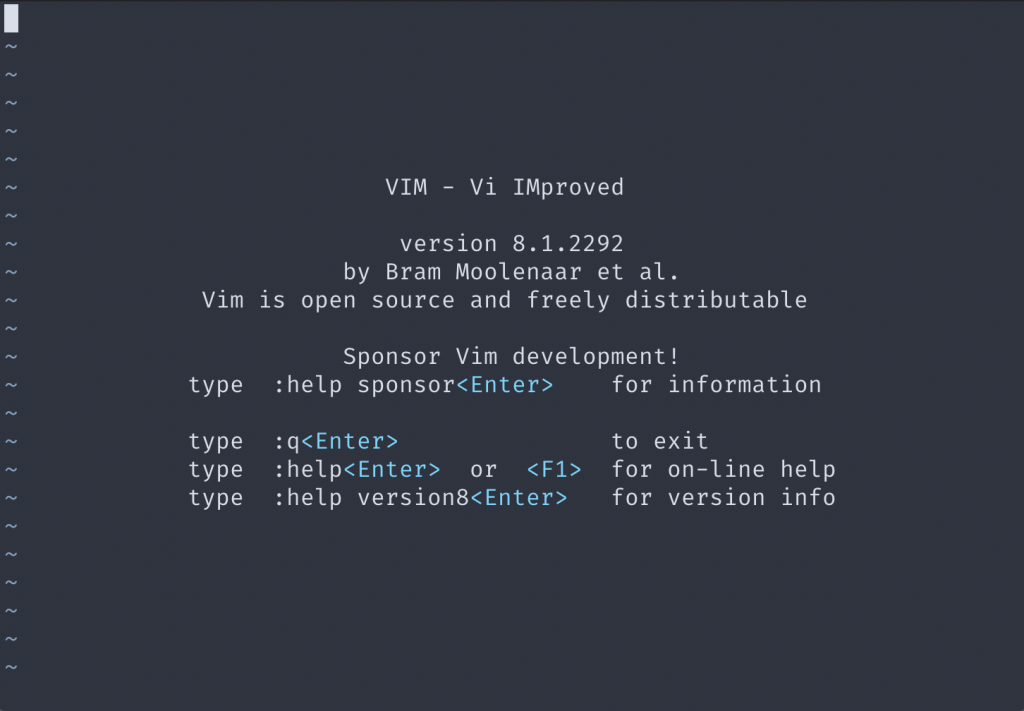
此時 vim 默認這裡就是普通模式,從其他模式切換回普通模式的方法,就是按下鍵盤左上角的 esc 鍵,而通常在模式間進行切換時,都會先回到普通模式哦!
我習慣將可視模式比喻成:像我們在圖形介面時,將選擇的區域 highlight 起來,此時顯示的區域就是我們可視模式的選擇對象,我們可以將這些 highlight 起來的區域進行近一步的操作,像是剪下、複製、刪除 (不過不是 ctrl+x 這種哦!)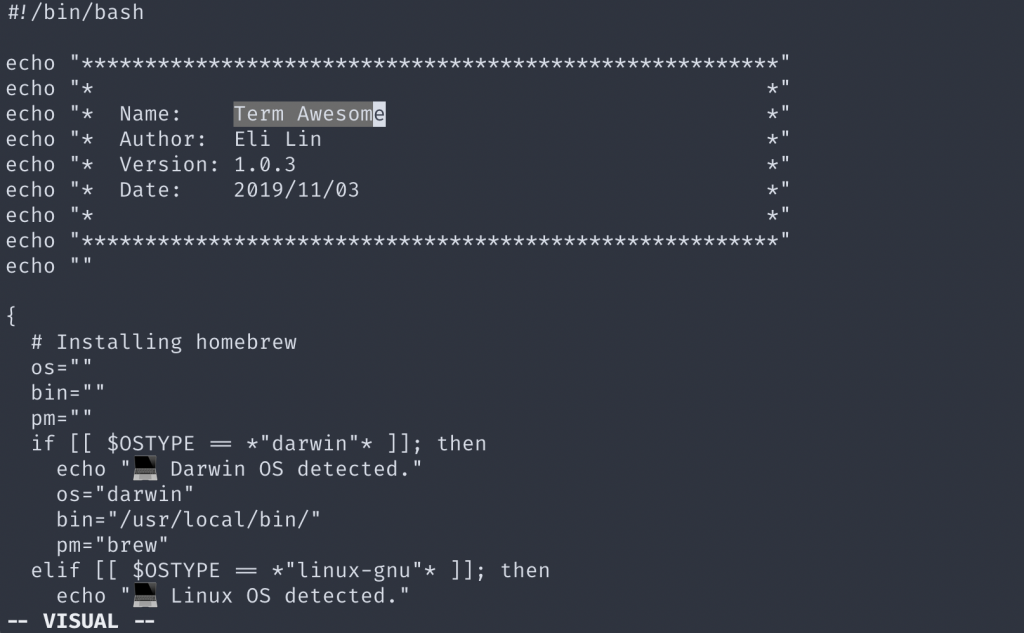
進入可視模式的方法有幾種,我就介紹幾個很實用的方法吧!(請記得這些操作都要在普通模式下進行才能生效)
v:在當下游標的位置進入可視模式V:整行可視模式 (選取游標移動行的內容)ctrl + v:在當前游標的位置進入區域可視模式 (選取游標移動的矩形區塊)插入模式不用多解釋,就是寫作的模式了!進入插入模式也是有幾種方法:
i:在游標的位置前進入插入模式I:在行首進入插入模式a:在游標的位置後進入插入模式A:在行末進入插入模式o:在游標下方插入一行後,移動到該行進入插入模式O:在游標上方插入一行後,移動到該行進入插入模式命令列模式可以對 vim 進行一些設定及操作,像是昨天提到的 :q 即是離開 vim 的方法,而進入命令列模式只有一種方法,就是在普通模式下輸入:。
最最最基本的使用方法有幾種:
w:Write 儲存檔案wa:Write All 儲存所有開啟的檔案q:Quit 離開qa:Quit All 離開所有開啟的檔案wq:Write & Quit 儲存並離開開啟的檔案wqa:Write & Quit All 儲存並離開所有開啟的檔案而 ! 則有強制的意思,例如:q! 表示不管檔案有沒有變動我都要離開。
好的!今天到這邊我們已經可以使用 vim 開始我們的寫作了~
不過 vim 的快捷鍵可不只有這麼簡單,明天我們就來列一個表把我常用的指令 (秘笈) 呈現給大家吧!

感謝你的分享。
command-line mode 的部分
- wa:Write & Quit 儲存並離開開啟的檔案
這邊應該是wq
已修正,謝謝提醒~!